Auto Click PC | Auto Click iOS miễn phí
Auto Click PC | Auto Click iOS miễn phí
Auto Click là công cụ hỗ trợ tự động hóa thao tác chuột hiệu quả, được nhiều người sử dụng. Ngoài PC, Auto Click miễn phí còn phổ biến trên iOS và Android, hỗ trợ tối ưu hóa công việc. Nếu bạn đang tìm kiếm cách tải Auto Click chính xác, dễ dàng sử dụng, hãy cùng khám phá bài viết sau.
Auto Click là gì?
Auto Click là công cụ giúp tự động hóa thao tác nhấp chuột theo cài đặt được người dùng thiết lập trước. Dưới sự phát triển công nghệ cùng nhu cầu người dùng, Auto Click được hỗ trợ trên cả PC, iOS và Android. Mang lại nhiều tiện ích cùng đa chức năng hơn cho người dùng.
Với Auto Click, người dùng có thể tiết kiệm thời gian, công sức trong công việc hay giải trí. Bởi ứng dụng này hỗ trợ trong việc lặp lại thao tác quen thuộc chẳng hạn như:
- Click một lần cho chuột trái hoặc phải, thực hiện nháy đơn hoặc đúp cho từng thao tác.
- Nhấn nút lên, xuống để di chuyển màn hình.
- Giữ nguyên vị trí click để chờ vòng lặp sau.
- Thiết lập số lần click nhất định khi cần.
- Đặt thời gian cho việc click chuột.
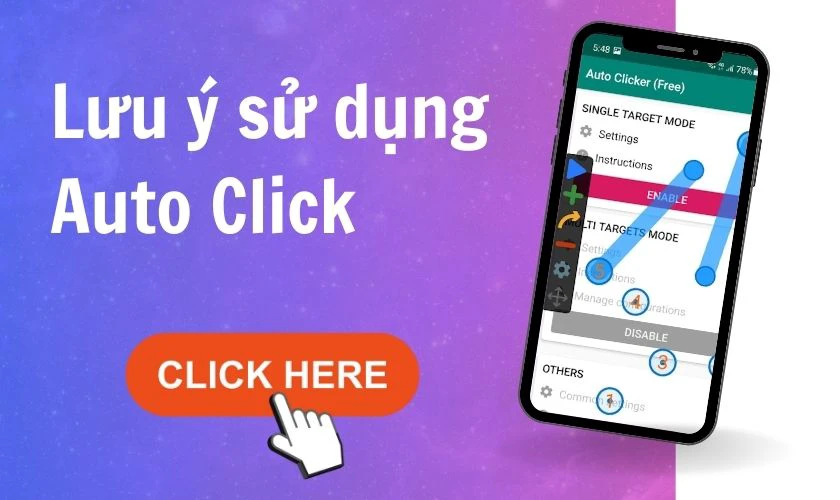
Như vậy, tùy theo nhu cầu mà người dùng hoàn toàn có thể cài đặt để đáp ứng công việc của mình. Nhờ đó mà tiết kiệm nhiều thời gian, công sức, tối đa hóa hiệu quả.
Nguyên tắc hoạt động của Auto Click là gì?
Auto Click hoạt động bằng cách ghi lại và lặp lại thao tác nhấp chuột tại vị trí xác định. Phần mềm sẽ tự động mô phỏng thao tác của người dùng theo thời gian, số lần thiết lập.
Nhờ vậy, người dùng không cần thao tác thủ công liên tục, tăng hiệu suất làm việc. Trong nhiều trường hợp, người dùng chỉ cần cài đặt một lần, sau đó treo máy để phần mềm tự động thực hiện.
Ứng dụng phổ biến của Auto Click là gì?
Ứng dụng phổ biến của Auto Click đến từ việc loại bỏ thao tác lặp đi lặp lại thường ngày. Thay vào đó, người dùng chỉ cần thực hiện các thao tác quan trọng, vừa tiết kiệm thời gian, vừa giảm khó chịu lên cổ tay. Điều này đặc biệt ý nghĩa với những người thường xuyên sử dụng máy tính, điện thoại.
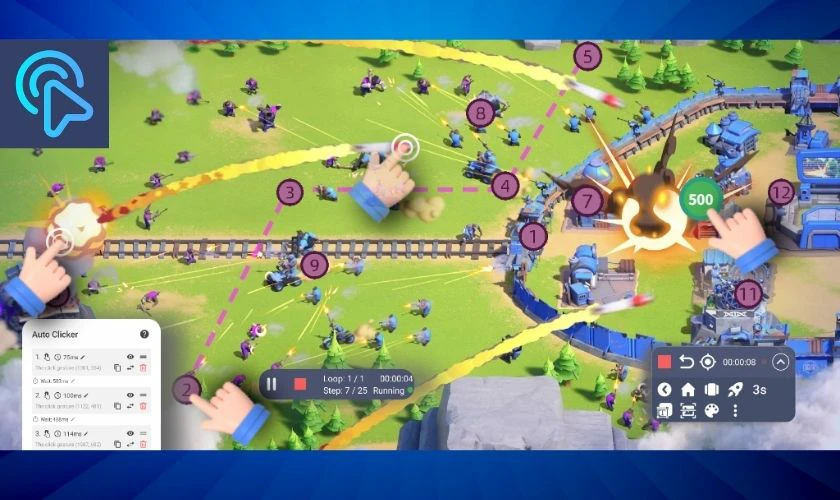
Chi tiết hơn, với Auto Click PC, ứng dụng thường góp mặt trong công việc. Điển hình như hỗ trợ quản lý dữ liệu, nhấp màn hình khi cần điền form hay test phần mềm. Trong khi đó Auto Click trên điện thoại lại phổ biến hơn trong các trò chơi cần thao tác nhanh.
5 phần mềm Auto Click PC tốt nhất 2025
Với nhu cầu về tính chuyên nghiệp, đa chức năng mà nhiều phần mềm Auto Click PC được phát triển. Mỗi loại mang đến một đặc điểm riêng, hỗ trợ khác nhau tùy theo mục đích sử dụng. Hãy cùng xem đó là gì nhé!
OP Auto Clicker
OP Auto Clicker nổi tiếng với giao diện đơn giản, dễ dùng và hoàn toàn miễn phí. Người dùng có thể tùy chỉnh số lần click, thời gian giữa các lần click linh hoạt. Phần mềm hoạt động mượt trên hầu hết các phiên bản Windows hiện nay.
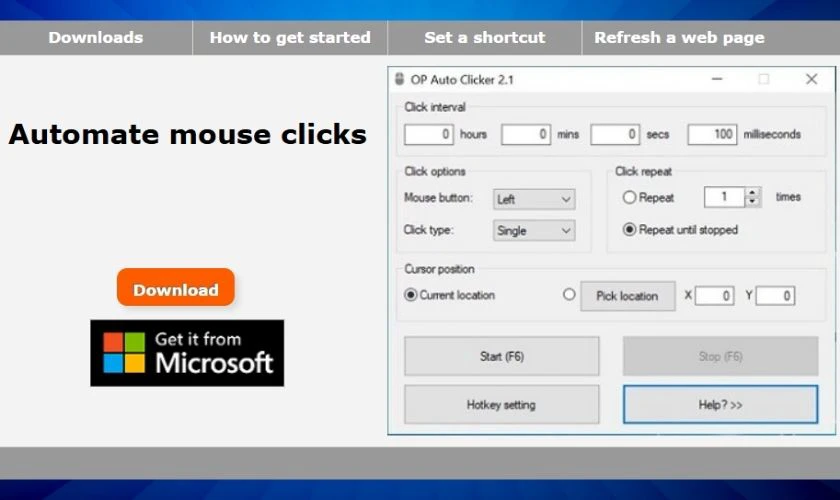
Để tải OP Auto Clicker bạn có thể truy cập đường link sau: https://www.opautoclicker.com/downloads.html. Lựa chọn định dạng hỗ trợ theo thiết bị của bạn.
GS Auto Clicker
GS Auto Clicker nổi bật nhờ việc tinh gọn, tiết kiệm tài nguyên và thiết lập tổ hợp phím nhanh chóng. Giao diện đơn giản, dễ dàng sử dụng kể cả với người mới làm quen Auto Click. Phần mềm hoàn toàn miễn phí, hỗ trợ tối ưu công việc và giải trí.
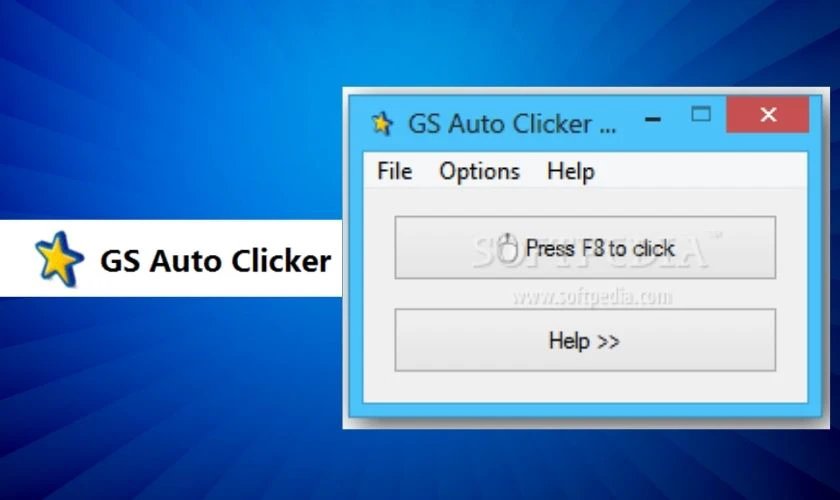
GS Auto Clicker có thể được tải thông qua đường link này để đảm bảo an toàn: https://gs-auto-clicker.vi.softonic.com/.
Free Mouse Clicker
Free Mouse Clicker cung cấp tính năng tự động click chuột với tốc độ cực nhanh. Cho phép thiết lập click chuột phải, chuột trái theo ý muốn người dùng. Thao tác thực hiện đơn giản giúp người dùng làm quen nhanh chóng để setup thao tác chuẩn chỉnh nhất. Giao diện trực quan, nhẹ, không làm chậm hệ thống máy tính.
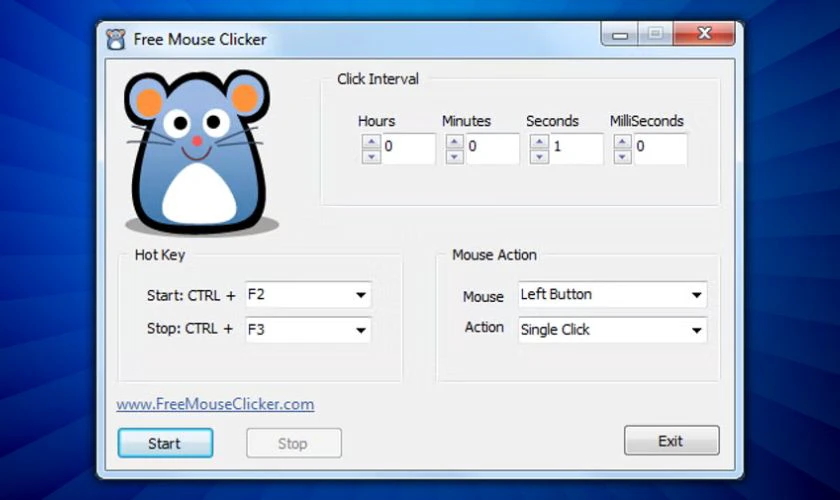
Tải Free Mouse Clicker ngay tại https://www.freemouseclicker.com/ để trải nghiệm ngay nào.
FYT Auto Clicker
FYT Auto Clicker nâng cấp hầu hết những tính năng, giao diện mà người dùng mong muốn có trên Auto Click PC. Phần mềm hỗ trợ người dùng thiết lập nhịp độ click cực kỳ chi tiết. Cung cấp chế độ click liên tục hoặc click theo thời gian định trước rất linh hoạt.

Với giao điện hoàn thiện cùng hỗ trợ miễn phí, có thể nói đây là một trong những phần mềm được đông đảo người dùng ưa chuộng. Tải FYT Auto Clicker trải nghiệm chất lượng Auto Click theo link https://fytautoclicker.com/download/.
MurGee Clicker
MurGee Clicker là phần mềm mạnh mẽ, nhiều tính năng tùy chỉnh cao cấp. Ngoài nâng cấp hiệu năng, MurGee còn hỗ trợ Auto Click không chiếm chuột phù hợp với nhu cầu đa dạng.
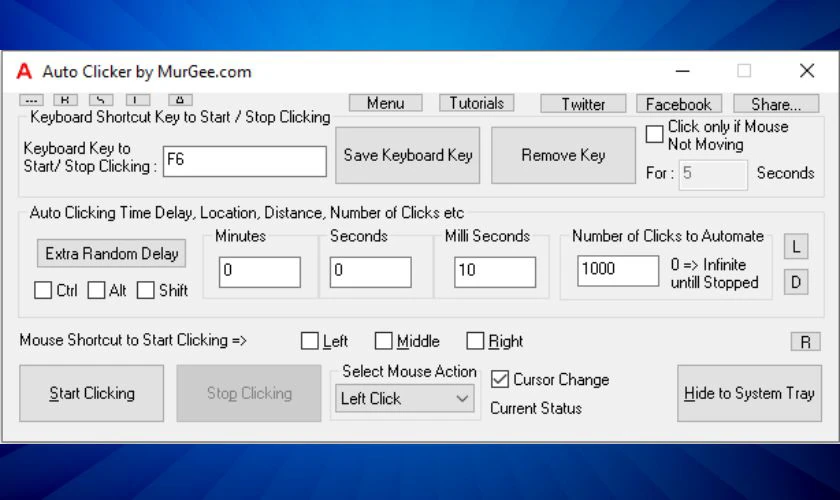
Tuy nhiên, phần mềm yêu cầu trả phí sau thời gian dùng thử. Bạn có thể tải để dùng bản thử ngay tại link này https://www.murgee.com/auto-clicker/download/setup.exe.
5 phần mềm Auto Click iOS, Android phổ biến 2025
So với PC, phần mềm Auto Click của iOS và Android cũng không kém cạnh. Nhiều phần mềm được phát triển thích hợp cho mục đích chơi game, thực hiện thao tác tiện lợi.
Vì thực hiện nhiều thao tác trên màn hình nhỏ như điện thoại hay iPad, yêu cầu về hiệu năng tăng cao. Các nhà nghiên cứu cũng tập trung cải tiến giao diện để tối ưu trải nghiệm người dùng. Điện Thoại Vui giới thiệu đến bạn 5 phần mềm được dùng phổ biến hiện nay:
Auto Clicker
Phần mềm dễ dùng, giao diện thân thiện, phù hợp cho đa hệ điều hành, cả Android và iOS. Auto Clicker hỗ trợ tự động nhấp màn hình, thiết lập điểm chạm không giới hạn. Cho phép thiết lập lặp lại nhiều lần, cực kỳ tiện lợi trong chơi game, lướt web.
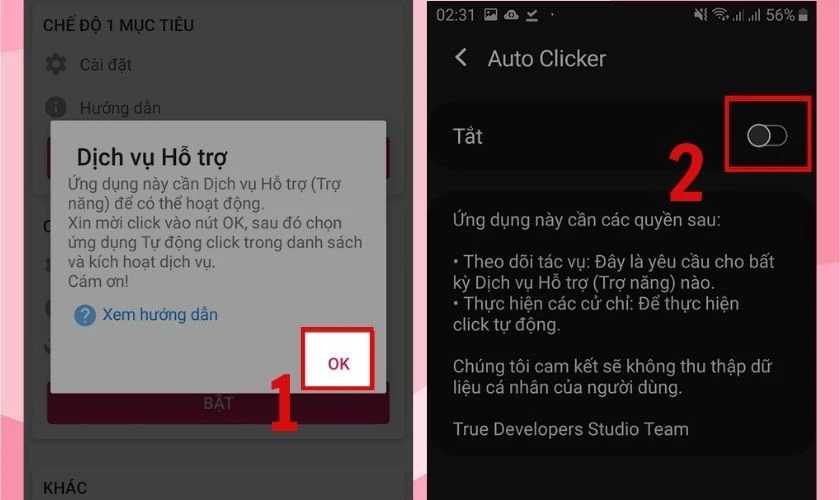
Tải Auto Clicker phiên bản Android tại:
https://play.google.com/store/apps/details?id=com.ksxkq.autoclick&pcampaignid=web_share
Macrorify
Macrorify nổi tiếng với tính năng ghi nhớ và lặp lại thao tác phức tạp. Nổi bật nhất ở tính năng hỗ trợ nhận dạng hình ảnh để thực hiện hành động tự động cực kỳ thông minh.
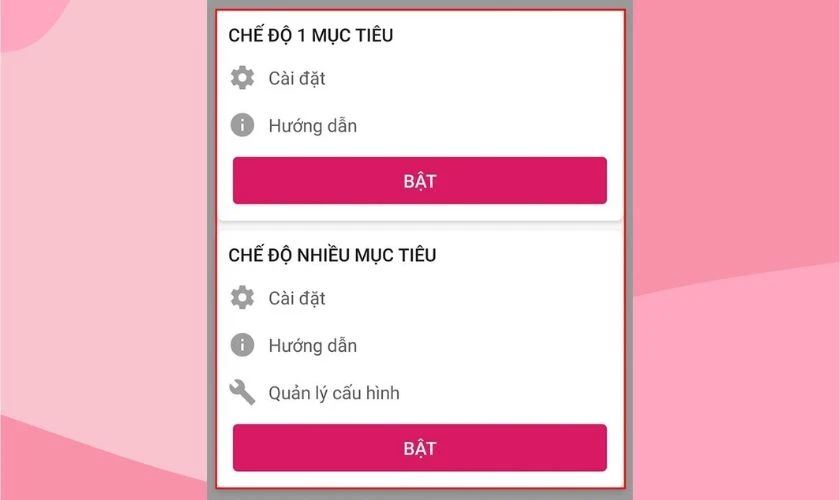
Ứng dụng phổ biến với cộng đồng game thủ mobile toàn cầu. Tại Macrorify, cộng đồng người dùng cùng nhau chia sẻ các macro tích hợp cho từng dòng game. Nhờ đó mà người dùng có thể tải, sử dụng tùy theo tựa game của mình.
Tải Macrorify phiên bản Android tại:
https://play.google.com/store/apps/details?id=com.kok_emm.mobile&pcampaignid=web_share
AG Auto Clicker
AG Auto Clicker cho phép click tự động tại nhiều vị trí màn hình cùng lúc. Người dùng có thể tùy chỉnh tần suất, khoảng thời gian giữa các lần click. Ứng dụng nhẹ, phù hợp với nhiều thiết bị cấu hình thấp. Có bản Premium để mở rộng tính năng.
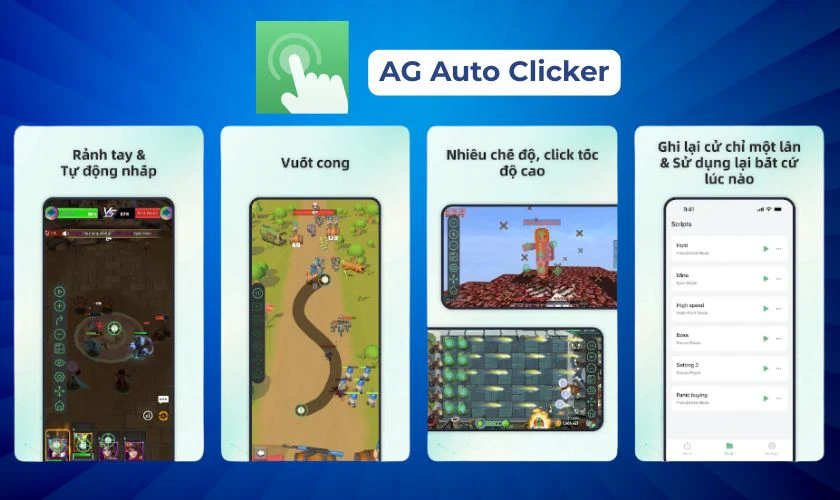
Tải AG Auto Clicker phiên bản Android tại:
https://play.google.com/store/apps/details?id=com.tapassistant.autoclicker&pcampaignid=web_share
Clickmate
Clickmate nổi bật với khả năng ghi lại toàn bộ chuỗi hành động chạm màn hình. Dễ dàng lặp lại thao tác bằng một lần nhấn nút, cực kỳ tiện dụng khi chơi game.
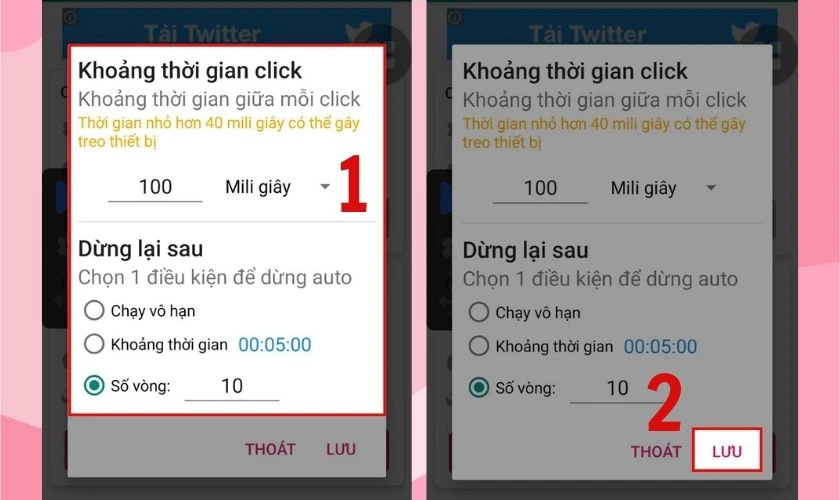
Tải Clickmate phiên bản Android tại:
https://play.google.com/store/apps/details?id=com.inscode.autoclicker&pcampaignid=web_share
Auto Clicker
Auto Clicker giúp click tự động mà không cần quyền root. Hỗ trợ thiết lập nhiều điểm nhấp, dễ dàng kiểm soát thời gian và chu kỳ lặp. Ứng dụng miễn phí, phù hợp với nhiều nhu cầu sử dụng khác nhau.
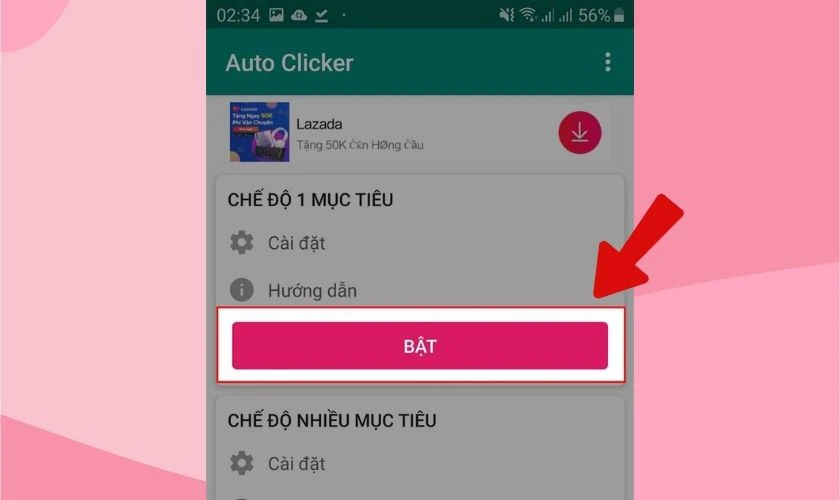
Tải Auto Clicker phiên bản Android tại:
https://play.google.com/store/apps/details?id=com.plitto.autoscroll.autoclicker&pcampaignid=web_share
Bảng tổng hợp phần mềm Auto Click hiệu quả 2025
Để giúp bạn có thể tổng hợp lại các phần mềm, dễ chọn lựa hơn, Điện Thoại Vui đã xây dựng bảng sau:
|
Phần mềm |
Ưu điểm |
Thiết bị |
|
OP Auto Clicker |
Giao diện đơn giản, miễn phí |
PC Windows |
|
GS Auto Clicker |
Dễ dùng, tiết kiệm tài nguyên |
PC Windows |
|
Free Mouse Clicker |
Click tốc độ cao, nhẹ máy |
PC Windows |
|
FYT Auto Clicker |
Tùy chỉnh nhịp click linh hoạt |
PC Windows |
|
MurGee Clicker |
Tính năng cao cấp, hỗ trợ auto key |
PC Windows (trả phí) |
|
Auto Clicker |
Thiết lập điểm chạm tự do |
Android, iOS |
|
Macrorify |
Nhận dạng hình ảnh thông minh |
Android |
|
AG Auto Clicker |
Click đa điểm, hỗ trợ thiết bị yếu |
Android, iOS |
|
Clickmate |
Ghi và lặp chuỗi hành động |
Android |
Tùy theo mục đích sử dụng, khả năng hỗ trợ từ thiết bị mà bạn chủ động lựa chọn phần mềm phù hợp.
Cách tải Auto Click nhanh chóng
Cách tải Auto Click khá đơn giản. Tùy theo từng dòng thiết bị mà sẽ có khác biệt đôi chút. Căn cứ theo thiết bị của bạn để lựa chọn cách tải thích hợp nhất trong ba phương pháp sau:
Cách tải Auto Click trên Windows
Truy cập website chính thức của OP Auto Clicker, GS Auto Clicker hoặc bất kỳ phần mềm nào hỗ trợ trên PC. Chọn bản cài đặt phù hợp, tải xuống và tiến hành cài đặt như phần mềm thông thường. Đảm bảo tải từ nguồn uy tín để tránh dính virus.
Cụ thể lấy ví dụ từ app OP Auto Clicker, bạn có thể thực hiện theo bước sau:
Bước 1: Vào thanh tìm kiếm Google tìm OP Auto Clicker.
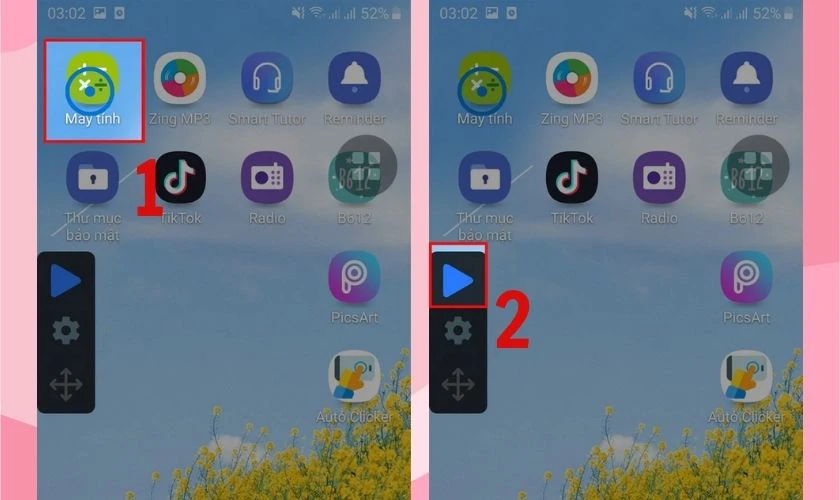
Bước 2: Vào tại trang chính của OP Auto Clicker, lúc này một loạt các phiên bản của OP Auto Clicker xuất hiện. Bạn click vào phiên bản Windows để tải về máy.
Bước 3: Một trang phụ xuất hiện và ứng dụng bắt đầu được tải về.
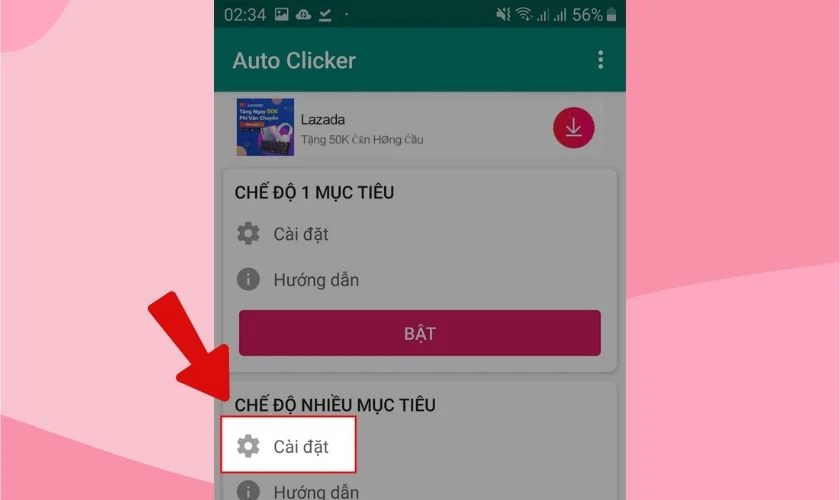
Bạn có thể truy cập đường link đã được Điện Thoại Vui cung cấp tại phần nội dung về OP Auto Clicker để tải nhanh.
Cách tải Auto Click trên Mac
Truy cập App Store hoặc các trang web chính thức của phần mềm hỗ trợ MacBook. Tìm kiếm các công cụ như OP Auto Clicker phiên bản Mac, tải về và cài đặt an toàn. Các bước thực hiện cũng tương tự như phiên bản Windows trên. Thay vì chọn phiên bản Windows, chúng ta chọn dành cho Mac.
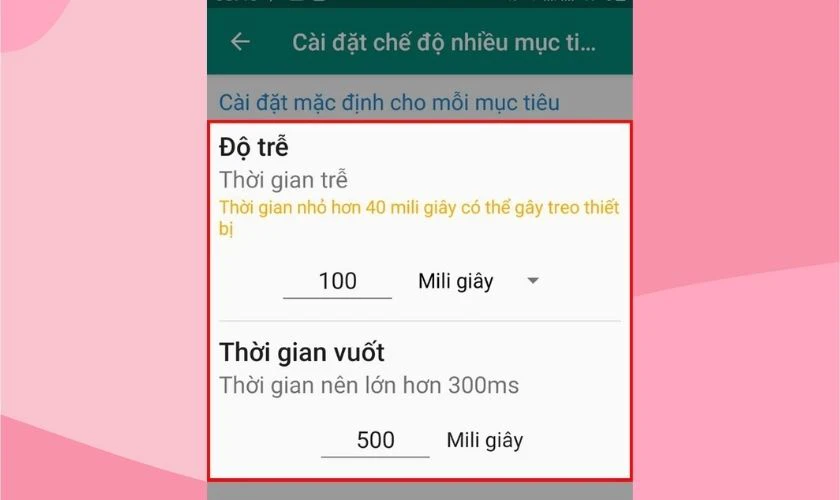
Kiểm tra quyền truy cập Accessibility trước khi sử dụng.
Cách tải Auto Click trên điện thoại Android & iOS
Trên Android, vào CH Play, tìm ứng dụng 'Auto Clicker' hoặc 'Macrorify', chọn tải xuống. Chi tiết ví dụ cho ứng dụng Auto Clicker:
Bước 1: Vào CH Play, gõ Auto Clicker vào thanh tìm kiếm.
Bước 2: Chọn app có logo như hình và nhấn Cài đặt để bắt đầu.
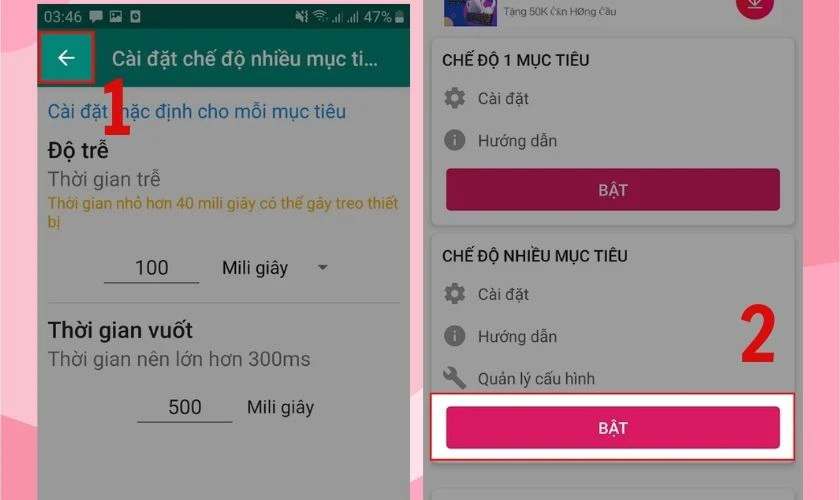
Trên iOS, tham khảo ứng dụng Auto Click qua App Store. Hướng dẫn chi tiết hơn với ứng dụng Auto Clicker hỗ trợ trên IOS:
Bước 1: Vào App Store, gõ Auto Clicker vào thanh tìm kiếm.
Bước 2: Vào app Auto Clicker, nhấn Nhận để tải ứng dụng về máy.
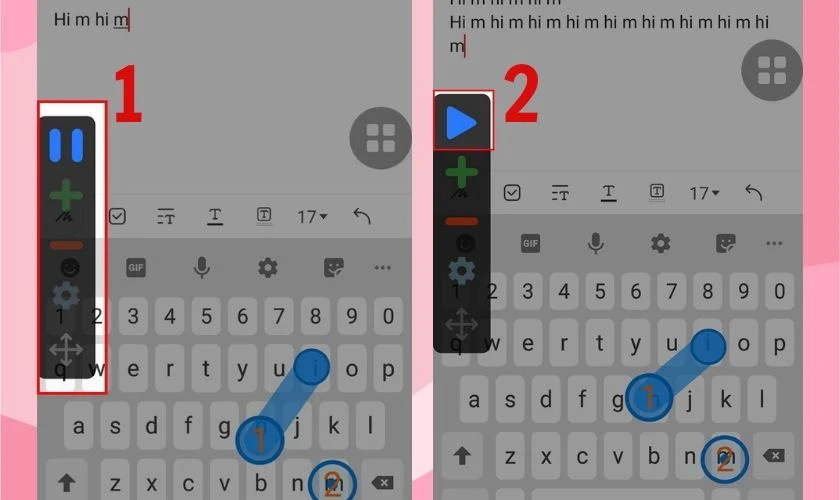
Lưu ý cấp quyền trợ năng để ứng dụng hoạt động bình thường.
Cách sử dụng Auto Click hiệu quả
Hầu hết các phần mềm Auto Click hiện nay đều có giao diện khác dễ dùng. Bạn có thể căn cứ theo hướng dẫn để sử dụng triệt để nhất ứng dụng.
Cách thiết lập Auto Click cho Windows
Lấy ví dụ từ chính ứng dụng OP Auto Clicker, bạn sẽ thực hiện theo các bước sau:
Bước 1: Mở phần mềm. Chọn vị trí click, khoảng thời gian giữa các lần nhấp, nút chuột muốn nhấp và số lần lặp lại.
Bước 2: Chọn nơi bạn muốn nhấp vào. Nhấn bắt đầu hoặc sử dụng phím nóng (F6 đối với ứng dụng này) để bật/tắt chức năng Auto Click nhanh chóng.
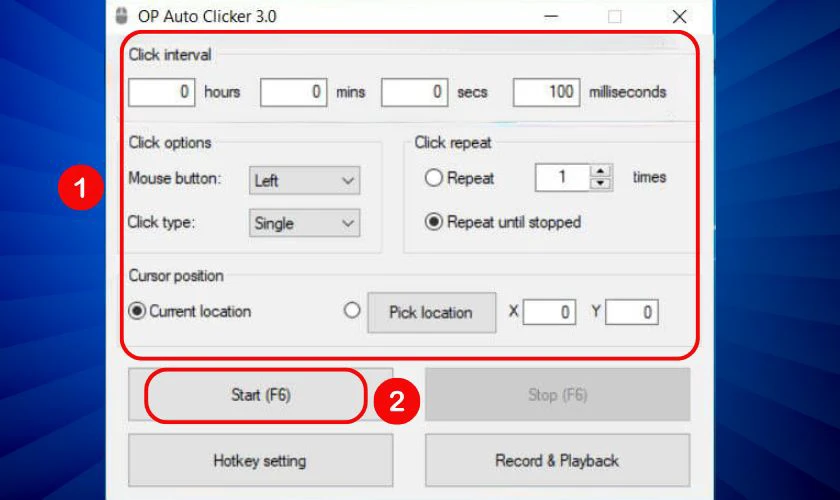
Với một số app, bạn có thể lưu cài đặt để sử dụng thuận tiện lần sau.
Cách thiết lập Auto Click trên MacBook
Truy cập Accessibility (Quyền truy cập) để cấp quyền cho phần mềm Auto Click Mac. Một phần mềm đơn giản dễ dùng như Auto Clicker sau sẽ phù hợp hơn với người mới. Bắt đầu thực hiện theo các bước sau:
Bước 1: Mở ứng dụng Auto Clicker vừa tải.
Bước 2: Thiết lập độ trễ giữa các lần click, điều chỉnh tốc độ và hotkey. Bạn cũng có thể bật âm thanh khi click nếu muốn.
Bước 3: Chọn loại Clicker. Phần mềm có 2 Clicker riêng biệt:
- Clicker 1: Tự động click chuột tại vị trí con trỏ hiện tại hoặc ngẫu nhiên trong vùng màn hình đã chọn.
- Clicker 2: Có thể dùng để click chuột hoặc nhấn phím tự động (auto key press).
Sử dụng loại mà bạn thấy thuận tiện nhất.
Bước 4: Nhấn Start để bắt đầu chạy chương trình.
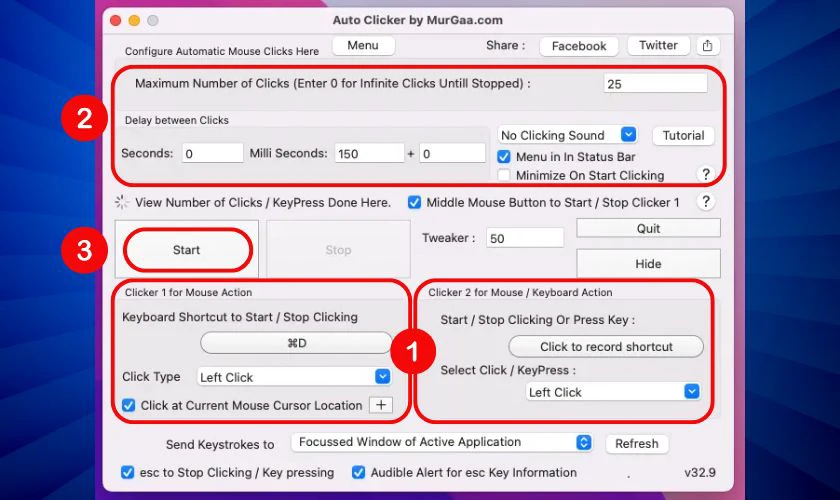
Bạn có thể tham khảo chi tiết hơn những cài đặt thú vị của Auto Clicker tại link này https://www.murgaa.com/auto-clicker-mac/.
Cách sử dụng Auto Click iOS
Ngoài cách tải ứng dụng để có giao diện dễ sử dụng hơn, bạn có thể tận dụng chính cài đặt sẵn trong iOS. Cách cài đặt khá nhiều bước, bạn có thể truy cập link sau để biết chi tiết hơn:
https://dienthoaivui.com.vn/cach-su-dung-auto-click-ios-android-va-pc#-huong-dan-cach-tai-va-su-dung-auto-click-ios.
Cách sử dụng Auto Click trên Android
Bước 1: Cài đặt Auto Click thích hợp từ CH Play, khởi động và cấp quyền Trợ năng.
Bước 2: Chọn điểm chạm, thiết lập khoảng thời gian và số vòng lặp.
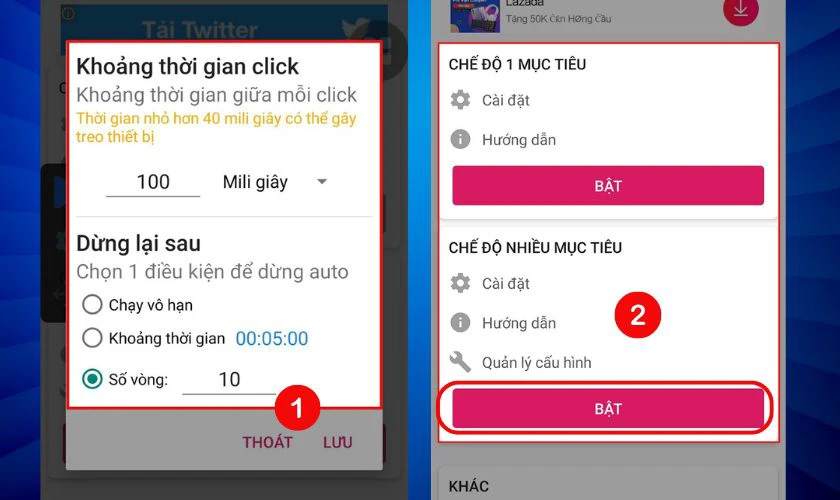
Bước 3: Nhấn nút Bật để phần mềm tự động thực hiện thao tác.
Cách sử dụng Auto Click trong game & công việc
Tùy từng dòng game mà bạn có cách thức lựa chọn click, mức độ phản hồi phù hợp. Với game, bạn có thể tham khảo cộng đồng của Macrorify để biết cách thao tác chuẩn.
Trong công việc, dùng Auto Click điền form, test ứng dụng nhanh hơn. Dựa theo mục đích, các bước thực hiện để chủ động tạo hệ thống click chính xác. Hãy theo dõi quá trình chạy thử trong 3 – 5 lần để đảm bảo hệ thống thao tác đúng.
Giới thiệu cách cài đặt chơi game và làm việc đơn giản với GS Auto Click:
Bước 1: Mở ứng dụng GS Auto Click.
Bước 2: Vào Options, chọn tiếp Clicking để cài đặt các thông số về nút chuột nhấp, kiểu nhấp và số lần lặp.
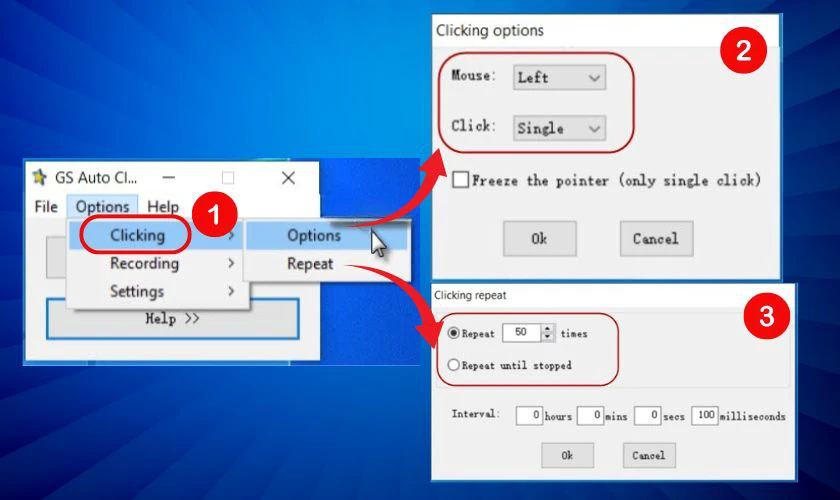
Bước 3: Để tự động hóa nhiều lần nhấp chuột, vào Options, chọn Recording. Trong Record multiple clicks, tích vào Record and replay multiple clicks. Nhấn Pick point và bắt đầu chọn điểm cần nhấp tự động trên màn hình. Tọa độ cho các bước, số bước cần lặp sẽ được ghi lại. Nhấn Ok để hoàn tất cài đặt.
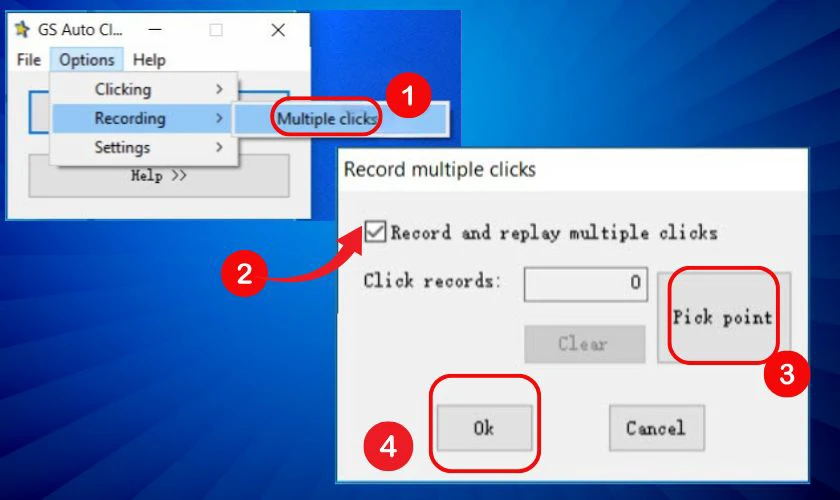
Bước 4: Sử dụng phím nóng mặc định là F8 để bắt đầu.
Đảm bảo thiết lập hợp lý để tránh hệ thống phát hiện spam, nhất là với ứng dụng game.
Ưu điểm và hạn chế của Auto Click
Bất kỳ phần mềm nào cũng vậy, đều có cho mình những ưu – nhược điểm riêng. Auto Click tiện lợi là thế nhưng vẫn khó tránh khỏi khuyết điểm, hạn chế.
Lợi ích của Auto Click trong công việc và giải trí
Thủ thuật điện thoại sử dụng Auto Click mang lại nhiều lợi ích thiết thực trong cả công việc lẫn giải trí. Trước hết, phần mềm này giúp tiết kiệm đáng kể thời gian và công sức khi thực hiện các thao tác lặp đi lặp lại. Điển hình như click chuột liên tục hay nhập dữ liệu đơn giản.
Trong lĩnh vực giải trí, đặc biệt là khi chơi game, Auto Click hỗ trợ người dùng “farm” tài nguyên một cách tự động, không cần can thiệp liên tục.

Ngoài ra, Auto Click còn là công cụ hữu ích trong các quy trình kiểm thử phần mềm. Góp phần tối ưu hóa công việc và nâng cao hiệu suất làm việc cho các System Tester hay UX/UI.
Nhược điểm và rủi ro khi sử dụng Auto Click
Dù mang lại nhiều tiện ích, Auto Click cũng tiềm ẩn không ít rủi ro nếu sử dụng không đúng cách.
Trước hết, một số game và ứng dụng có chính sách nghiêm ngặt cấm sử dụng Auto Click. Nếu bị phát hiện, người dùng có thể bị khóa tài khoản vĩnh viễn. Bên cạnh đó, phần mềm này thường chỉ hỗ trợ các thao tác cơ bản, cố định. Điều này không thích hợp với các tác vụ đòi hỏi sự linh hoạt hay số lượng lớn.
Nếu thiết lập sai, Auto Click có thể khiến máy hoạt động chậm lại hoặc gây treo ứng dụng. Đặc biệt trong công việc, việc cài đặt phải được thực hiện cẩn thận nhiều lần để đảm bảo đúng quy trình. Bất kỳ thao tác sai nào cũng có thể dẫn đến lỗi kết quả hoặc mất dữ liệu.
Cuối cùng, việc lựa chọn phần mềm uy tín từ nguồn an toàn là rất quan trọng. Nhằm tránh nguy cơ cài đặt ứng dụng chứa mã độc gây hại cho thiết bị.
Những lưu ý quan trọng khi sử dụng Auto Click
Một số điều cần quan tâm như sau:
- Chỉ nên dùng Auto Click trong các tác vụ hợp pháp, tránh vi phạm điều khoản sử dụng.
- Không lạm dụng Auto Click trong các game online nếu nhà phát hành cấm.
- Luôn tải phần mềm từ nguồn chính thức để đảm bảo an toàn cho thiết bị.
- Kiểm soát tốt tốc độ, tần suất click để tránh làm hỏng phần cứng máy tính.
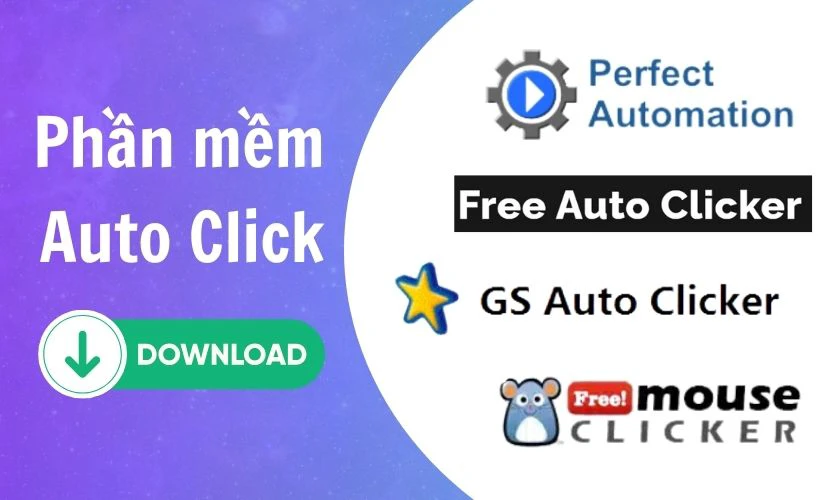
Lựa chọn ứng dụng đúng, thực hiện thao tác chuẩn sẽ đảm bảo mục đích hướng tới của bạn. Vì vậy, hãy đọc kỹ hướng dẫn của từng loại Auto Click, bởi mỗi ứng dụng sẽ có sự khác biệt.
Câu hỏi thường gặp về Auto Click PC, Auto Click iOS
Với những người mới tiếp xúc đến Auto Click, họ thường đặt ra các câu hỏi quen thuộc như:
Có nên sử dụng Auto Click?
Nên sử dụng Auto Click khi cần tối ưu hóa thao tác lặp lại, tiết kiệm thời gian. Tuy nhiên, cần sử dụng hợp lý và đúng quy định của nền tảng, ứng dụng.
Cách tránh bị phát hiện sử dụng Auto Click là gì?
Thiết lập thời gian click tự nhiên, không để tốc độ click quá nhanh bất thường. Sử dụng Auto Click trong các tác vụ offline hoặc game cho phép dùng công cụ hỗ trợ.
Sử dụng Auto Click có an toàn không?
Sử dụng Auto Click từ nguồn uy tín hoàn toàn an toàn cho thiết bị. Người dùng cần lưu ý kiểm tra quyền truy cập ứng dụng khi cài đặt.
Kết luận
Auto Click mang lại hiệu quả cao trong công việc và giải trí. Hãy lựa chọn phần mềm uy tín, tương thích cho từng dòng PC, iOS hay Android để khai thác tối đa lợi ích. Hy vọng qua bài viết về Auto Click iOS, Android và PC trên đây của cửa hàng sửa chữa điện thoại uy tín Điện Thoại Vui, bạn có thể dễ dàng áp dụng thủ thuật này và giành được nhiều DEAL HOT chỉ trong tích tắc. Tham khảo thêm tại Điện Thoại Vui để được hướng dẫn chi tiết cách sử dụng Auto Click an toàn, hiệu quả nhất!
Xem thêm: Nếu bạn cần thay pin iPhone chính hãng giá rẻ tại TP.HCM hoặc Hà Nội, hãy đến ngay Điện Thoại Vui. Xem ưu đãi và bảng giá mới nhất tháng 12/2025 ngay tại đây!
[dtv_product_related category='thay-pin/thay-pin-dien-thoai-iphone']
Bạn đang đọc bài viết Auto Click PC | Auto Click iOS miễn phí tại chuyên mục Thủ thuật ứng dụng trên website Điện Thoại Vui.

Tôi là Trần My Ly, một người có niềm đam mê mãnh liệt với công nghệ và 7 năm kinh nghiệm trong lĩnh vực viết lách. Công nghệ không chỉ là sở thích mà còn là nguồn cảm hứng vô tận, thúc đẩy tôi khám phá và chia sẻ những kiến thức, xu hướng mới nhất. Tôi hi vọng rằng qua những bài viết của mình sẽ truyền cho bạn những góc nhìn sâu sắc về thế giới công nghệ đa dạng và phong phú. Cùng tôi khám phá những điều thú vị qua từng con chữ nhé!






